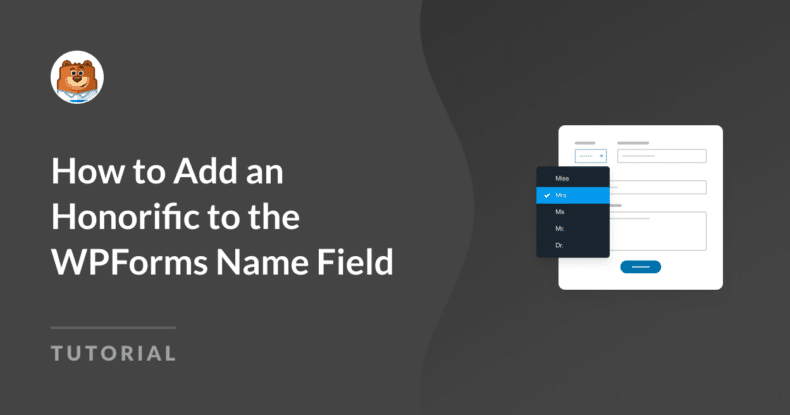AI Zusammenfassung
Einer der Grundsätze wirksamer Kommunikation besteht darin, Menschen so anzusprechen, wie sie es bevorzugen. Und das bedeutet oft, dass man aus beruflicher Höflichkeit die bevorzugte Anrede oder den Titel neben den Namen setzt.
Die Abfrage von Namen und Ehrentiteln hört sich zwar einfach an, aber ich habe einige Beispiele von Websites gesehen, bei denen dies aus Sicht der Benutzerfreundlichkeit nicht besonders gut gelungen ist.
In diesem Artikel zeige ich Ihnen, wie Sie dem Namensfeld von WPForms auf einfachste Weise einen Ehrentitel hinzufügen können, ohne Ihre Besucher zu belästigen.
Hinzufügen eines Ehrentitels zu Ihrem Formular (Schritt für Schritt)
- Schritt 1: WPForms installieren
- Schritt 2: Erstellen Sie ein neues WordPress-Formular
- Schritt 3: Fügen Sie ein Feld für Ehrentitel/Titel zu Ihrem Formular hinzu
- Schritt 4: Benachrichtigungen und Bestätigungen einrichten
- Schritt 5: Veröffentlichen Sie das Formular mit dem Ehrenfeld
- Weitere Fragen zu Ehrenfeldern
Schritt 1: WPForms installieren
Der Drag-and-Drop-Editor von WPForms macht es einfach, Ihrem Formular Ehrungen hinzuzufügen. Während Sie dies mit WPForms Lite (kostenlose Version) erreichen können, können Sie leistungsfähigere Funktionen wie Formularabbruch, professionell gestaltete Formular-Designs und Integrationen mit E-Mail-Marketing-Tools, Google Sheets und mehr mit WPForms Pro freischalten.

Ich werde mit der WPForms Pro Lizenz für dieses Tutorial, das ist eine große Hilfe für das Hinzufügen von coolen Stile, um das Formular, so dass es sieht mehr visuell beeindruckend.
Hier ist, wie Sie installieren und aktiv WPForms auf Ihrer Website, wenn Sie neu in WordPress Plugin-Installationen sind (ich verspreche, es ist unglaublich einfach).
Nachdem Sie das Plugin installiert haben, fahren Sie mit dem nächsten Schritt fort.
Schritt 2: Erstellen Sie ein neues WordPress-Formular
Mit WPForms haben Sie den Vorteil einer riesigen Bibliothek von vorgefertigten Formularvorlagen, die die Formularerstellung noch schneller machen. Sie können Ihr Formular aber auch komplett von Grund auf neu erstellen. Die Wahl liegt bei Ihnen.
In jedem Fall müssen Sie zunächst in Ihrem WordPress-Admin-Dashboard-Bereich auf WPForms " Add New klicken.
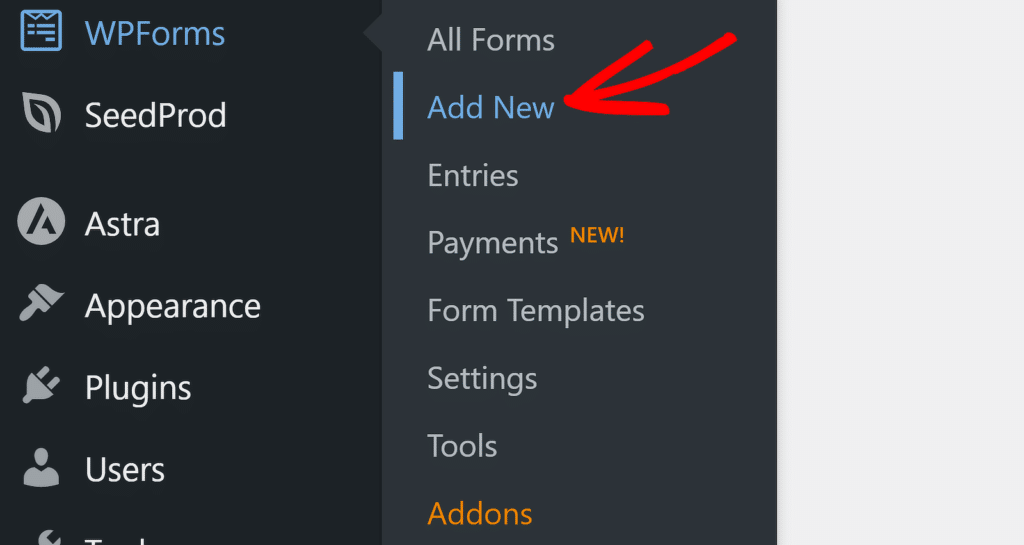
Danach können Sie Ihr Formular auf dem Bildschirm "Formular einrichten" benennen. Der Name, den Sie verwenden, kann später als Titel des veröffentlichten Formulars angezeigt werden, oder Sie können den Namen auch nur intern verwenden.
Scrollen Sie nach unten zum Bereich für die Vorlagenauswahl, wo Sie mehr als 2.000 Formularvorlagen finden, die Sie verwenden können. Ich verwende die Vorlage "Einfaches Kontaktformular", aber Sie können auch eine andere Vorlage wählen, die Ihren Bedürfnissen am besten entspricht. Das Verfahren zum Hinzufügen von Ehrentiteln oder Titeln bleibt dasselbe.
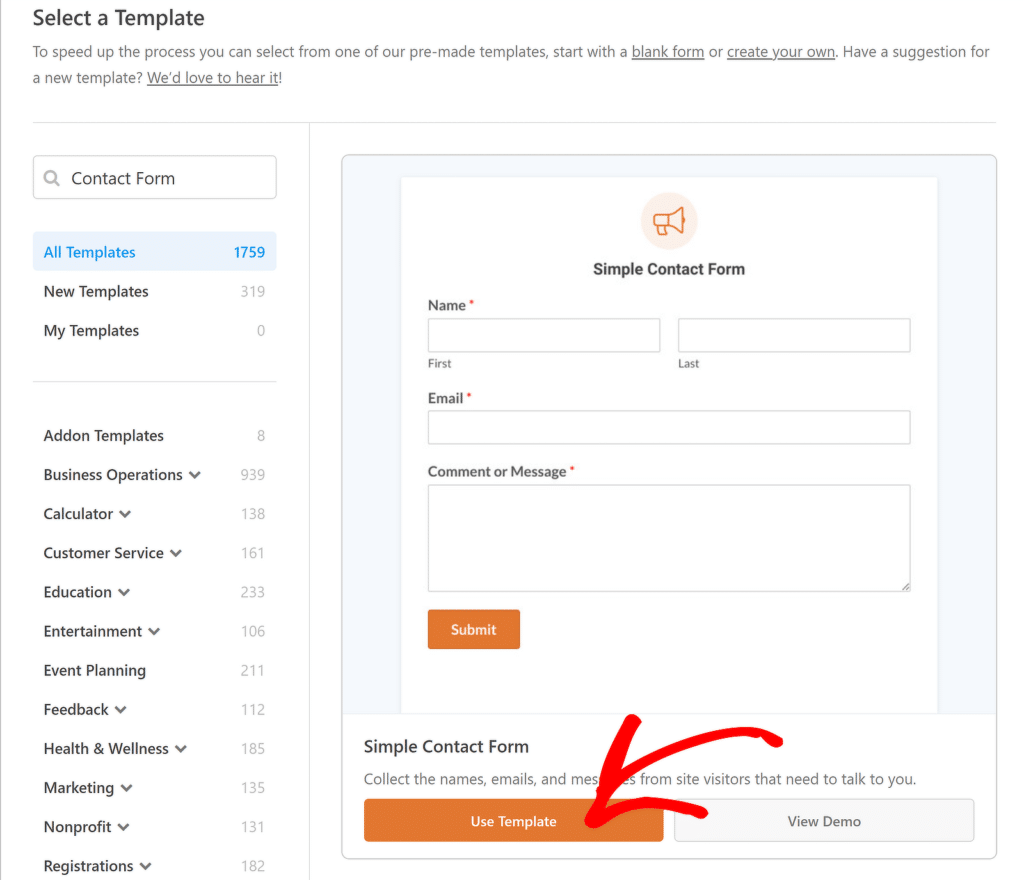
Diese Formularvorlage wird dann auf Ihrem Bildschirm innerhalb des Formularerstellers angezeigt. Von hier aus können Sie jeden Aspekt des Formulars mit einer einfachen Drag-and-Drop-Funktion vollständig anpassen.
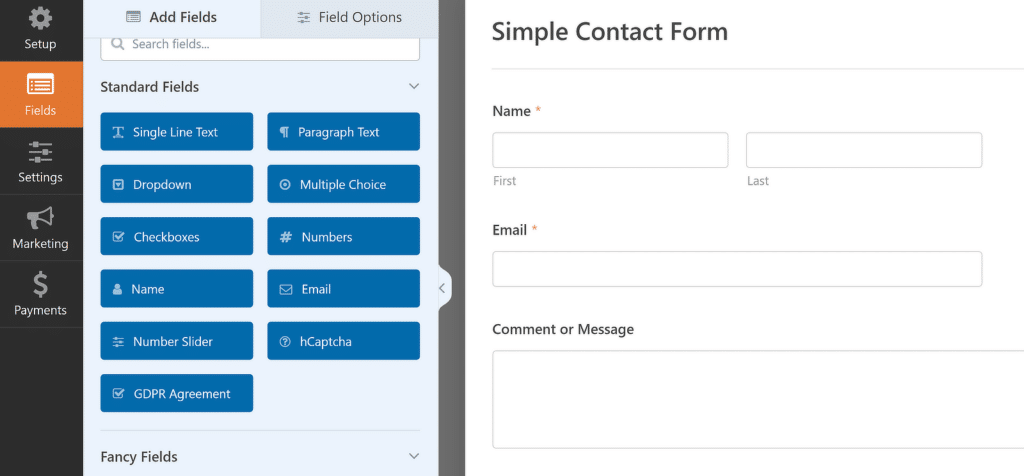
Sie werden feststellen, dass dieses Formular ein Feld für den Namen enthält, aber kein Feld für Ehrentitel oder Titel. Das ist kein Problem - wir fügen einfach manuell ein neues Feld über dem Feld "Name" für den Titel/die Ehrung hinzu.
Schritt 3: Fügen Sie ein Feld für Ehrentitel/Titel zu Ihrem Formular hinzu
Es gibt mehrere Möglichkeiten, ein Ehrungsfeld in Ihr Formular einzufügen. In der Regel verwenden die meisten Websites entweder ein Dropdown-Feld oder ein Radio/Multiple Choice-Feld für Ehrungen.
Ich bevorzuge das Multiple-Choice-Feld, weil es im Vergleich zum Dropdown-Feld eine mobilfreundlichere Lösung ist. Der Prozess ist jedoch derselbe, unabhängig davon, welchen Ansatz Sie wählen.
Ziehen Sie im Formularersteller das Multiple-Choice-Feld per Drag & Drop über das bestehende Feld Name in Ihrem Formular.
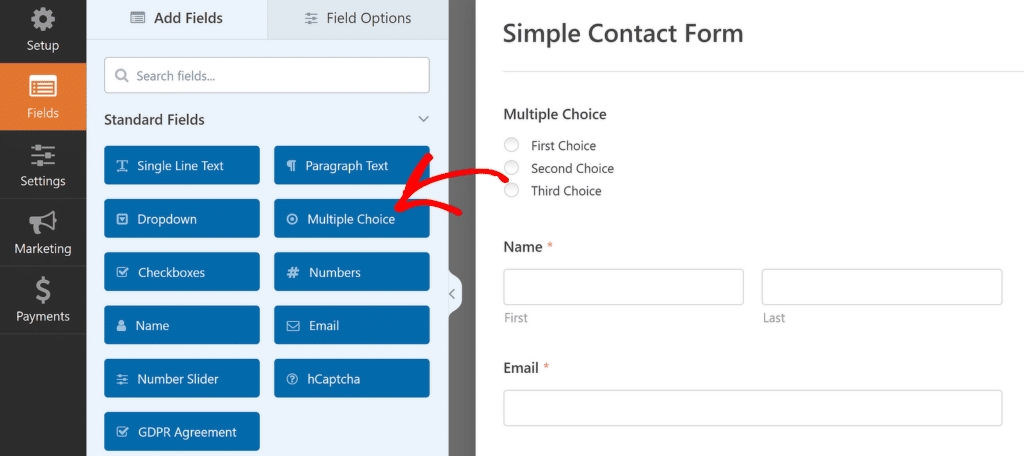
Nachdem Sie das Feld an der gewünschten Stelle platziert haben, klicken Sie darauf, um das Menü " Feldoptionen" im linken Fensterbereich zu öffnen.
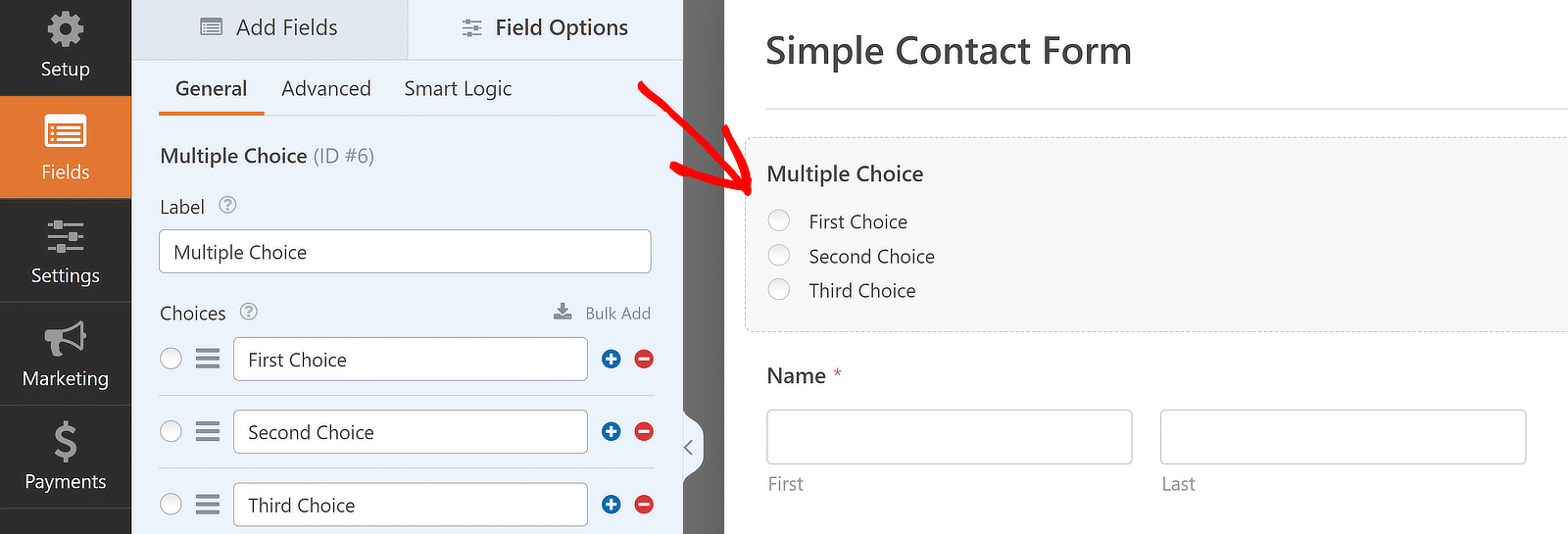
Sie können dann die Bezeichnung des Feldes bearbeiten und die Auswahlmöglichkeiten aktualisieren. Ich habe dieses Feld zum Beispiel mit "Ehrentitel/Titel" beschriftet und einige gängige Titel hinzugefügt, die die Standardauswahlen abdecken, die Ihre Besucher erwarten.
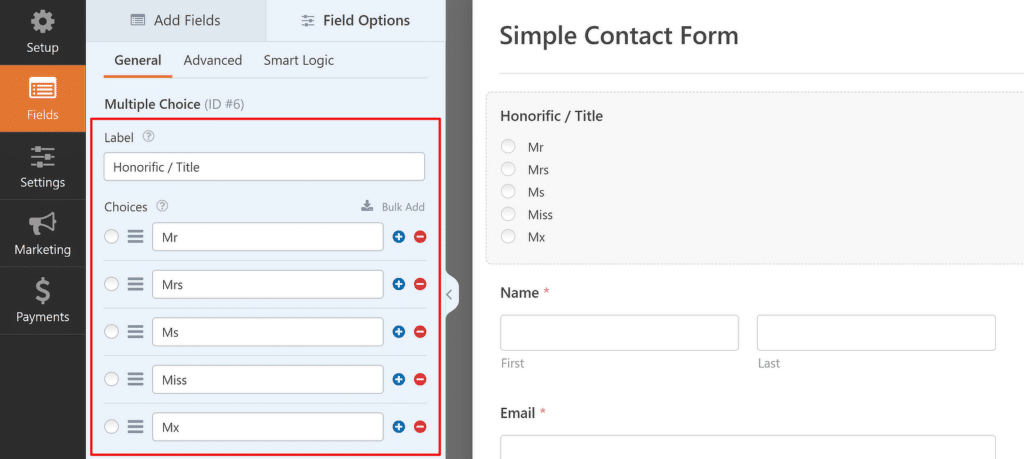
Dies nimmt bereits eine gute Form an, aber wir können noch mehr tun, um das Layout zu verbessern. Ich würde gerne ein Inline-Layout für Auszeichnungen verwenden, damit sie weniger vertikalen Platz einnehmen. Das wird dazu beitragen, die Benutzerfreundlichkeit auf mobilen Geräten noch weiter zu verbessern.
Um das Layout des Feldes Multiple Choice zu ändern, klicken Sie auf die Registerkarte Erweitert unter Feldoptionen. Verwenden Sie dann die Dropdown-Liste Auswahl-Layout und wählen Sie Inline.
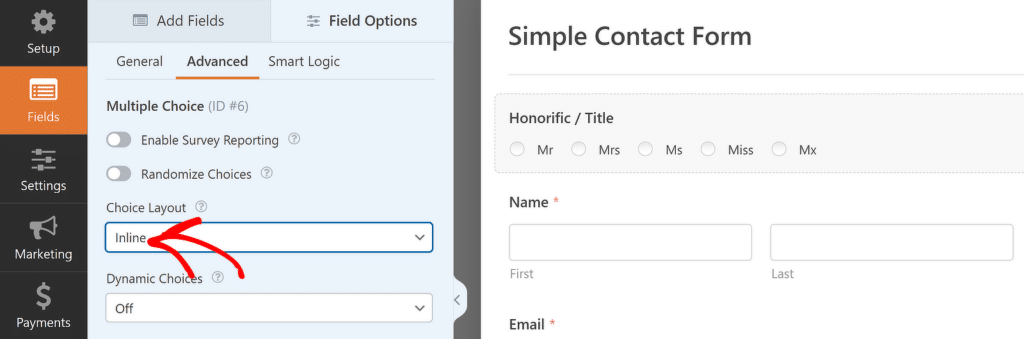
Sie werden feststellen, dass alle Ehrentitel in einer einzigen Zeile erscheinen, wodurch ein großer Teil des zusätzlichen vertikalen Bildlaufs entfällt.
Sie können dieses Feld zu einem Pflichtfeld machen, damit Ihre Besucher es nicht übergehen. Klicken Sie einfach mit der rechten Maustaste auf das Feld Ehrentitel/Titel und wählen Sie Als erforderlich markieren aus dem Menü.
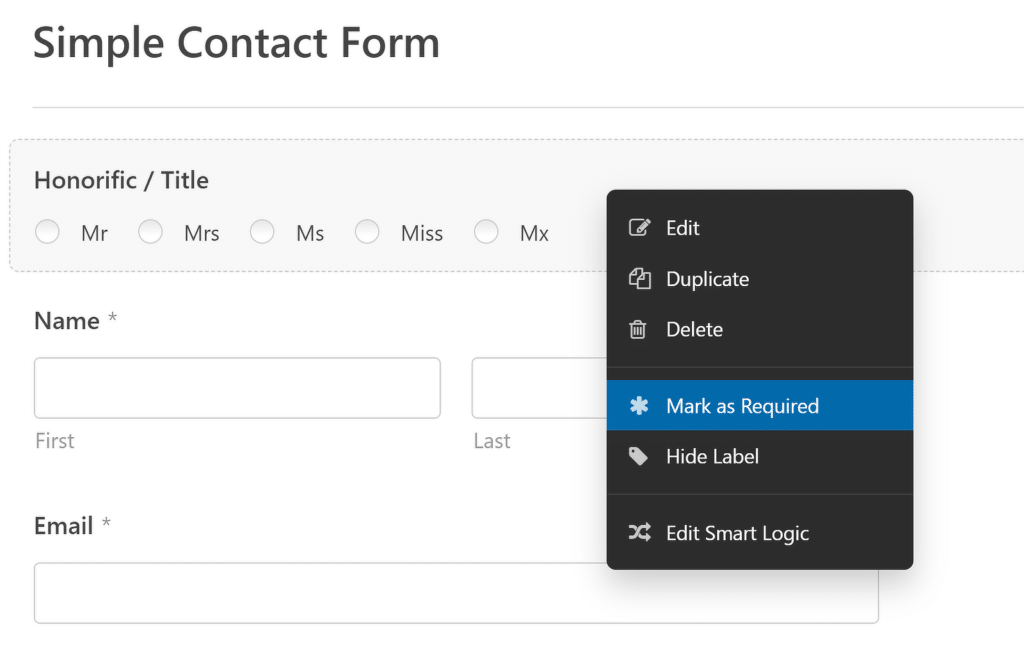
Damit ist die Einrichtung der Felder abgeschlossen. Da das Feld "Ehrentitel" nun hinzugefügt wurde, stellt sich die Frage: Was werden Sie damit machen?
Sie können die Vorteile der Anrede sofort nutzen, indem Sie sie für die Ansprache Ihrer Kunden in den automatisierten Formularbenachrichtigungen und Bestätigungsnachrichten verwenden.
Schritt 4: Benachrichtigungen und Bestätigungen einrichten
Um Ihre Formularbenachrichtigungen anzupassen, klicken Sie auf Einstellungen " Benachrichtigungen auf der linken Seite Ihres Formularerstellers.
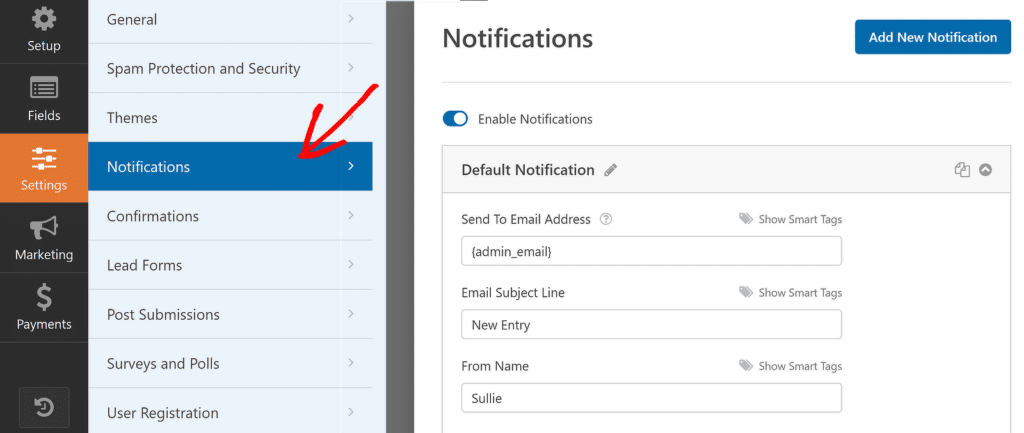
Standardmäßig hat WPForms eine Standard-Benachrichtigung für den Administrator bereits eingerichtet. Auf diese Weise werden Sie sofort wissen, wenn eine neue Übermittlung durch das Formular kommt. Sie können die Standardbenachrichtigung anpassen, indem Sie die E-Mail-Adresse des Empfängers, die Betreffzeile, den Namen des Empfängers und die Nachricht ändern.
Gleichzeitig können Sie auch eine separate Benachrichtigung für die Besucher hinzufügen. Klicken Sie einfach oben auf die Schaltfläche Neue Benachrichtigung hinzufügen.
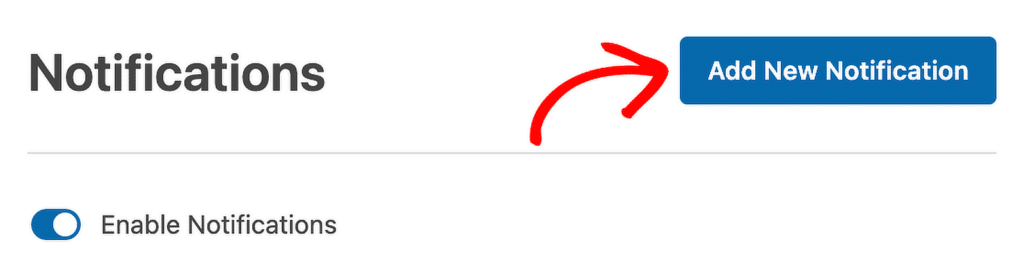
Da das Ziel darin besteht, diese Benachrichtigung an die Person zu senden, die das Formular ausgefüllt hat, muss der E-Mail-Adresse Senden an das entsprechende Smart Tag hinzugefügt werden. Sie können auf den Link Smart Tags anzeigen klicken, um alle verfügbaren Felddaten zu sehen, die als Smart Tag verwendet werden können, und darauf klicken.
Wählen Sie also im Smart Tag-Menü die Option E-Mail aus, wodurch das damit verbundene Tag automatisch ausgefüllt wird.
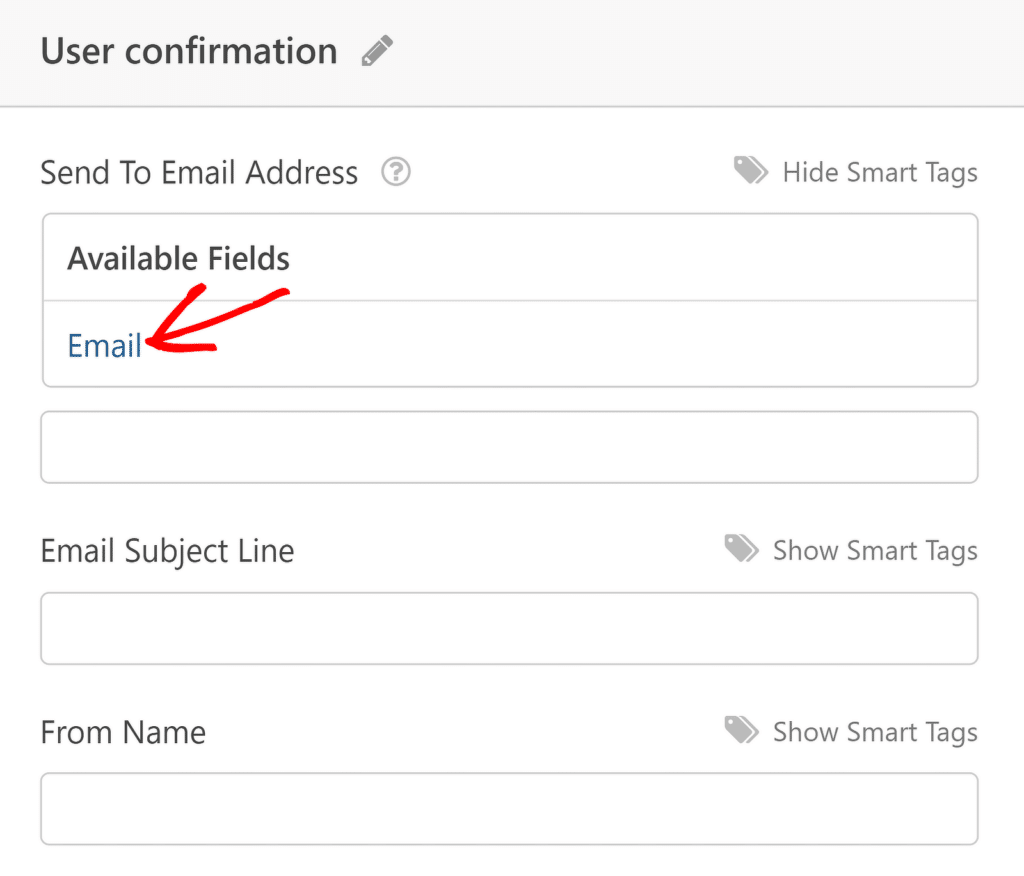
Jetzt kommt der lustige Teil. Mit dem Namen und den Ehrendetails, die Sie jetzt sammeln, können Sie die E-Mail-Benachrichtigung personalisieren, indem Sie die Person direkt in der Betreffzeile ansprechen.
Geben Sie einfach eine Nachricht ein und verwenden Sie die beiden Smart Tags für die Felder Ehrentitel und Name - Nachname, getrennt durch einen Punkt (.)
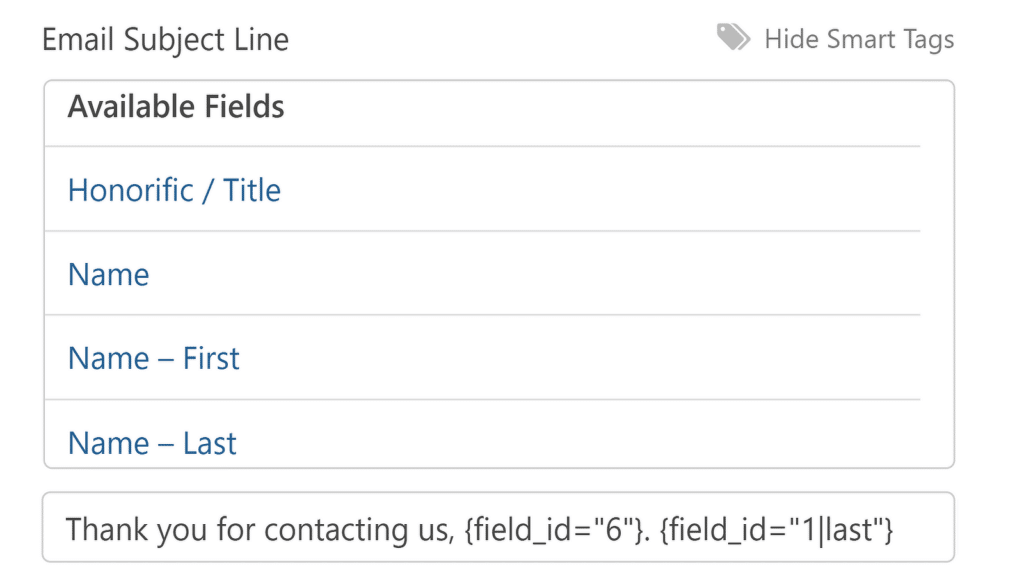
Die Feld-IDs, die Sie sehen, stimmen möglicherweise nicht mit diesem Beispiel überein (da diese für jedes Formular spezifisch sind), aber das obige Bild ist ein allgemeines Format dafür, wie die Betreffzeile mit den Daten zu Anrede und Nachname aussehen sollte.
Das gleiche Konzept können Sie bei der Bearbeitung der E-Mail-Nachricht anwenden, die ebenfalls Smart Tags akzeptiert.
In ähnlicher Weise können Sie die Bestätigungsmeldung des Formulars (die unmittelbar nach dem Absenden auf dem Formular erscheint) anpassen. Um die Bestätigungsnachricht anzupassen, gehen Sie zu Einstellungen " Bestätigungen.

Auch hier können Sie die Vorteile der Smart Tags nutzen, um die Nachricht zu personalisieren und zu zeigen, dass Sie die Höflichkeitsregeln in Ihrer Kommunikation konsequent einhalten.
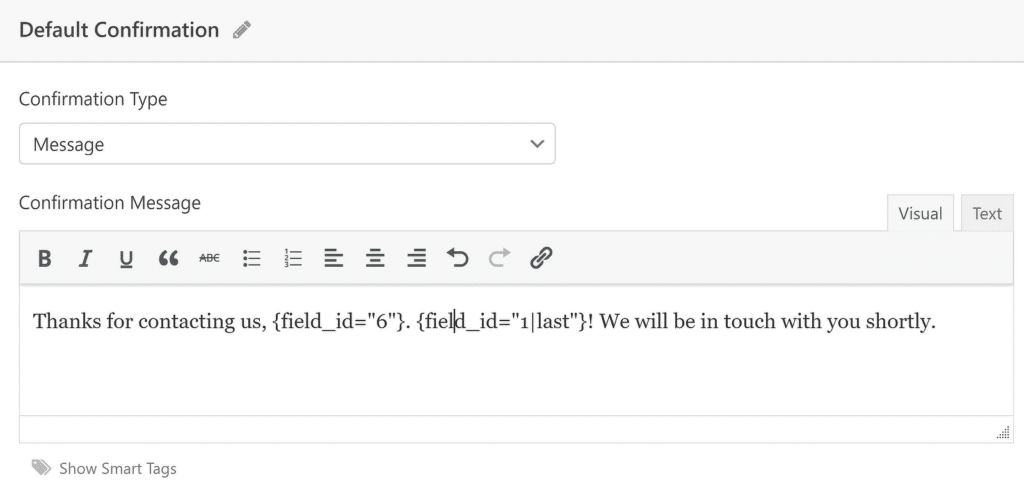
Auf der Vorderseite wird die Bestätigung folgendermaßen angezeigt:

Klicken Sie auf die Schaltfläche Speichern , um alle Änderungen bis zu diesem Punkt zu speichern.
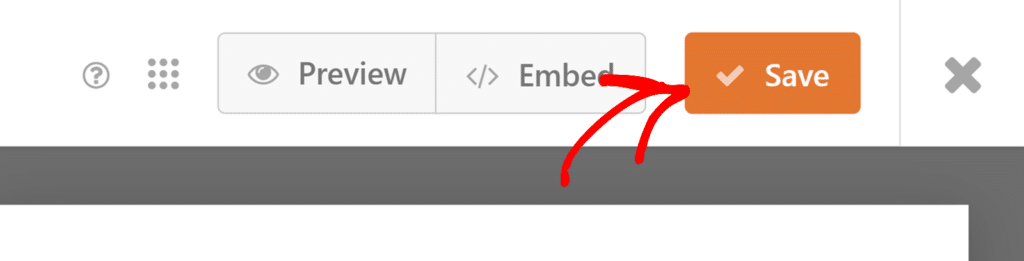
Jetzt müssen wir nur noch das Formular auf der Website veröffentlichen.
Schritt 5: Veröffentlichen Sie das Formular mit dem Ehrenfeld
Mit WPForms. Veröffentlichung jedes Formular ist mühelos und erfordert keine Shortcodes. Sie können den Einbettungsprozess einleiten, indem Sie neben der Schaltfläche Speichern auf Einbetten klicken.
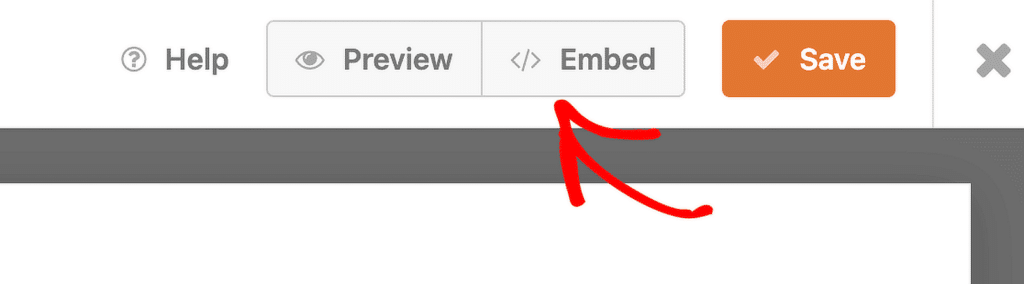
Daraufhin wird ein Fenster angezeigt, in dem Sie die Einbettungsmethode auswählen können. Wir entscheiden uns für Neue Seite erstellen, um dieses Formular auf einer neuen Seite einzubetten.
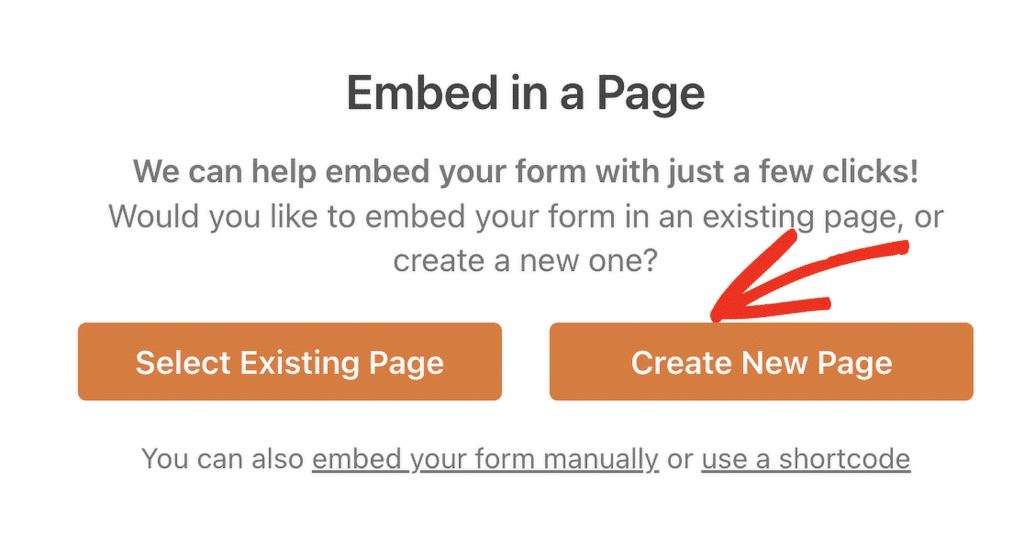
Geben Sie dann einfach den Namen für Ihre neue Seite ein und klicken Sie auf Los geht's.
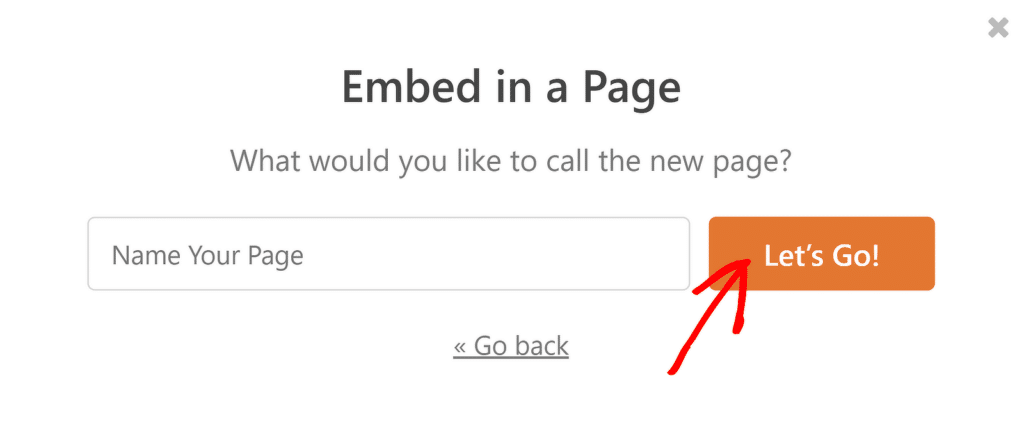
Damit gelangen Sie zum WordPress-Editor, in dem das Formular eingebettet ist. Bevor Sie das Formular veröffentlichen, empfehle ich Ihnen, die verfügbaren Formular-Themes oder die Einstellungen zur Stilanpassung auszuprobieren, um Ihr Formular zu verschönern.
In meinem Fall verwende ich das Spring-Theme (das ich besonders schön finde).
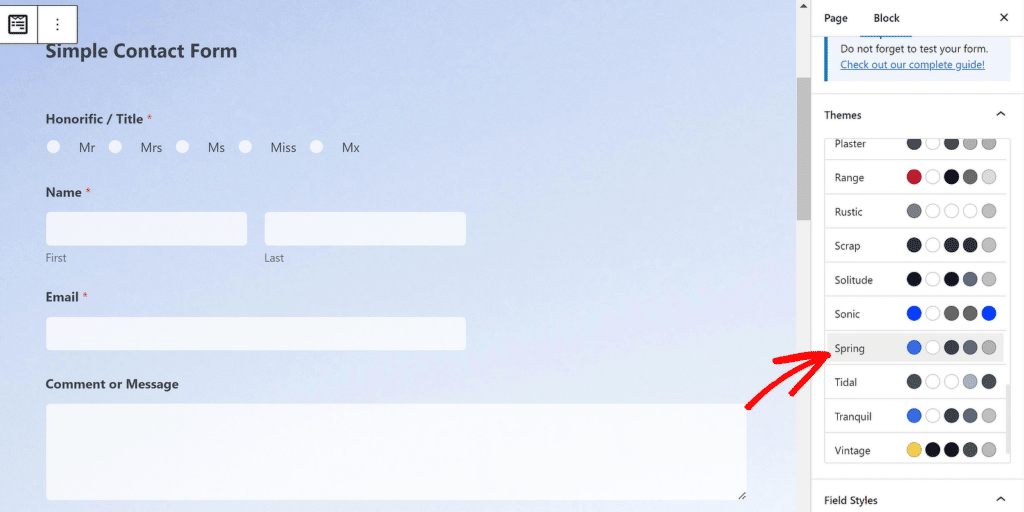
Wenn Sie bereit sind zu starten, klicken Sie auf die Schaltfläche Veröffentlichen .

Und da haben Sie es! Sie haben jetzt ein Formular, in dem die Besucher einen Ehrentitel oder eine Anrede für ihren Namen auswählen können, was Ihnen die Möglichkeit gibt, Ihre Botschaften auf eine Weise zu personalisieren, die bei Ihrem Publikum Anklang findet.
Weitere Fragen zu Ehrenfeldern
Warum sollte ich ein Feld für die Anrede in mein Formular einfügen?
Auf Websites werden Ehrentitel aus verschiedenen Gründen verwendet, unter anderem:
- Personalisierung: Die Ansprache mit der bevorzugten Anrede erhöht die Personalisierung Ihrer Nachrichten, die ein wichtiger Bestandteil des Beziehungsaufbaus ist.
- Zielgruppensegmentierung: Wenn Ihre Marketingstrategie eine geschlechtsspezifische Segmentierung erfordert, kann das Feld für die Anrede die Daten liefern, die Sie benötigen, um die Demografie Ihrer Zielgruppe zu verstehen.
- Höflichkeit: Ehrenfelder sind eine Möglichkeit, berufliche Höflichkeit auszudrücken.
- Kulturelle Sensibilität: In manchen Kulturen kann es als unhöflich angesehen werden, Menschen ohne ihren Ehrentitel anzusprechen.
Ist es obligatorisch, Ehrentitel zu sammeln?
Ganz und gar nicht. Tatsächlich sollten Anreden vermieden werden, es sei denn, Sie haben einen guten geschäftlichen Grund für ihre Erfassung, wie z. B. die Segmentierung, oder wenn Ihre Zielgruppe erwartet, mit ihrer Anrede angesprochen zu werden. Wenn Sie keinen besonderen Grund für das Hinzufügen des Anredefeldes haben, sollten Sie es vermeiden. Auf diese Weise entfernen Sie ein zusätzliches Feld aus Ihrem Formular, das keine besondere Funktion für Ihr Unternehmen hat und das Ausfüllen des Formulars für Ihre Besucher einfacher macht.
Was ist, wenn sich jemand nicht mit den traditionellen Ehrentiteln identifizieren kann?
Sie können inklusive, geschlechtsneutrale Titel wie "Mx" für Personen verwenden, die sich nicht mit traditionellen Titeln identifizieren können. Gleichzeitig können Sie das Titelfeld optional machen, so dass Besucher, die sich nicht mit den angebotenen Optionen identifizieren, es ganz auslassen können. Seien Sie jedoch vorsichtig, wenn Sie Smart Tags für das Feld "Anrede" verwenden. Wenn Sie dieses Feld leer lassen, zeigt das Smart Tag nur einen leeren Wert an, was dazu führen kann, dass Ihre Nachricht fehlerhaft erscheint. Letzten Endes hängt diese Entscheidung ganz von der Art Ihres Unternehmens und den Präferenzen Ihrer Zielgruppe ab. Wenn Sie sich nicht sicher sind, sollten Sie das Feld für die Anrede ganz weglassen.
Welche verschiedenen Möglichkeiten gibt es, ein Ehrentitel-Feld in WPForms hinzuzufügen?
Es gibt drei logische Möglichkeiten, wie Sie ein Ehrungsfeld in WPForms hinzufügen können. Diese Methoden umfassen die Verwendung eines Multiple-Choice- oder Radio-Feldes, eines Dropdown-Feldes oder eines Einzeltextfeldes.
Entdecken Sie als nächstes die praktischen Vorlagen für Power-User
WPForms hat eine riesige Bibliothek von einzigartigen Formularvorlagen. Allerdings gibt es einige versteckte Formularvorlagen, die sehr nützlich sein können. Fühlen Sie sich willkommen, diese Vorlagen zu erkunden und verwenden Sie sie, wie Sie es für Ihr Unternehmen oder Ihre Organisation für richtig halten.
Erstellen Sie jetzt Ihr WordPress-Formular
Sind Sie bereit, Ihr Formular zu erstellen? Starten Sie noch heute mit dem einfachsten WordPress-Formularerstellungs-Plugin. WPForms Pro enthält viele kostenlose Vorlagen und bietet eine 14-tägige Geld-zurück-Garantie.
Wenn dieser Artikel Ihnen geholfen hat, folgen Sie uns bitte auf Facebook und Twitter für weitere kostenlose WordPress-Tutorials und -Anleitungen.